PDF文件是不易编辑修改的,但有时又需要对PDF文件内容进行编辑修改,解决PDF文件内容编辑修改的问题需要借助PDF编辑器,下文将为大家介绍pdf文件怎么编辑修改的技巧,帮你轻轻松松解决PDF编辑修改的烦恼。
1、下面,我将使用迅捷PDF编辑器给大家演示编辑修改PDF文件的步骤,通过具体步骤细节来介绍pdf文件内容怎么编辑修改的技巧。

2、软件下载后,我们进行安装,点击“下一步”进行安装,安装完成后,就可以使用该软件来对PDF文件进行编辑修改了。
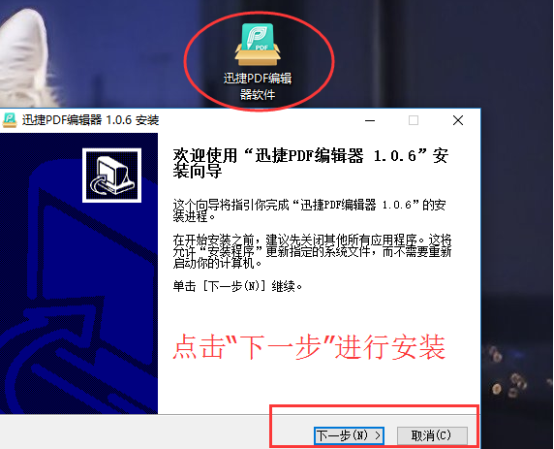
3、安装软件后,双击运行软件,我们可以看到软件界面,在界面选择点击文件后,添加需要编辑的PDF文件到软件。
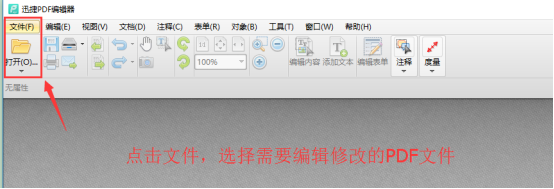
4、添加PDF文件后,我们就可以通过软件栏目的选项,根据自己的需求对PDF文件进行修改了。编辑PDF文件,我们第一步还是点击编辑内容,之后,就可以对PDF文件内容进行编辑了。

5、我们可以看到软件顶部有很多的选项,这里的选项就不通过一一介绍了,我们在使用的过程中,慢慢摸索,很快就可以熟悉使用方法。功能选项也是简单明了的。如图所示两张截图是编辑栏目的选项。
6、打开的软件界面,我们还可以看到界面的右下方有文章比例,多个页面的转换,在编辑PDF文件的时候,可以根据自己的需要进行调整。

7、对PDF文件进行编辑修改后,我们就可以将编辑好的PDF文件进行保存了,这里需要提醒各位的就是,我们在保存的时候,可以选择“另存为”,这样,我们对保存的位置进行选择,以及保存的PDF文件命名,便于查找。

PDF文件内容编辑修改是我们经常遇到的问题,有了一款好的PDF编辑器,同时又掌握了pdf文件怎么编辑修改的技巧,这样给我们的工作带来了更好的效率,我相信你是无法拒绝的。

